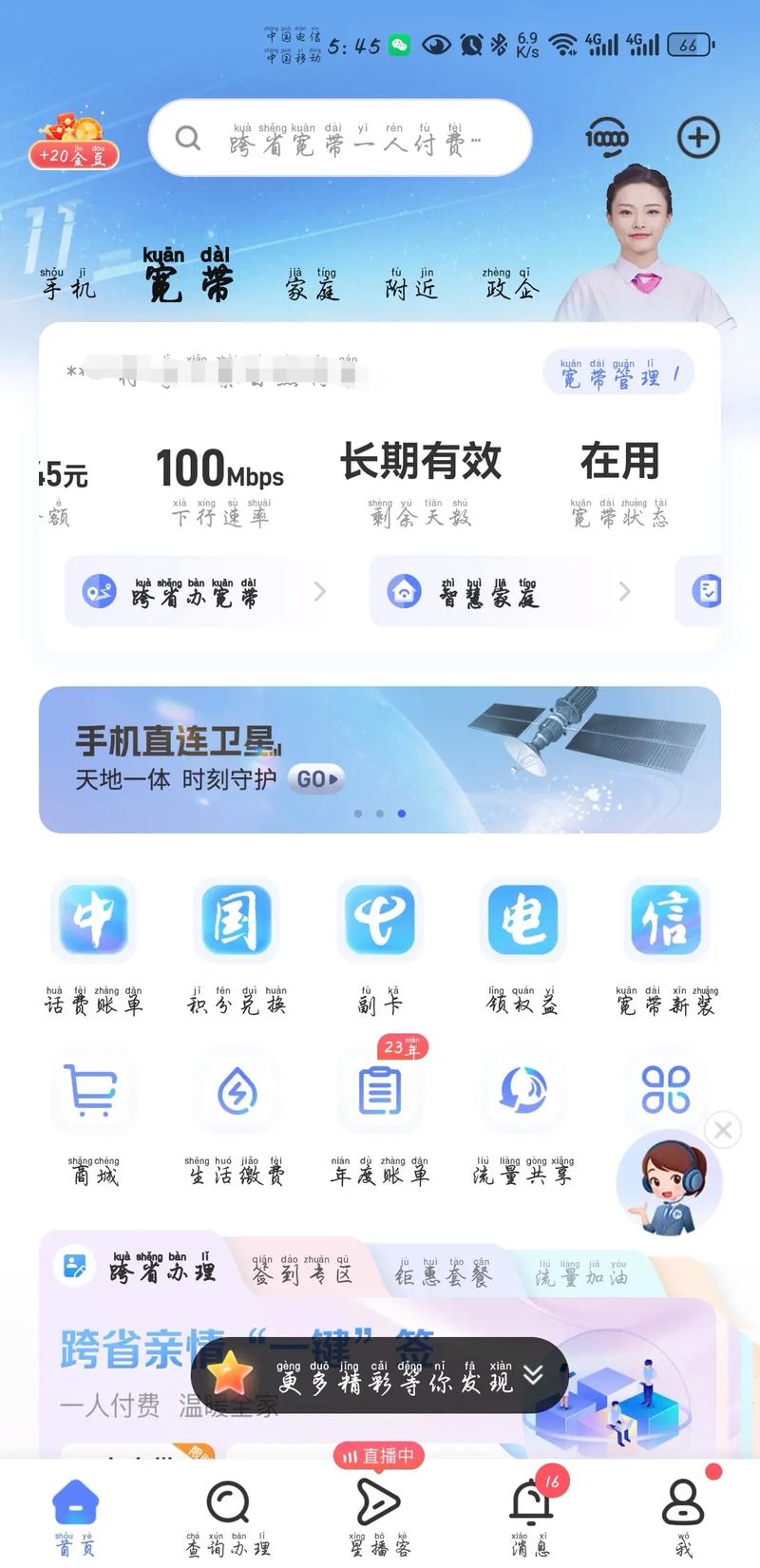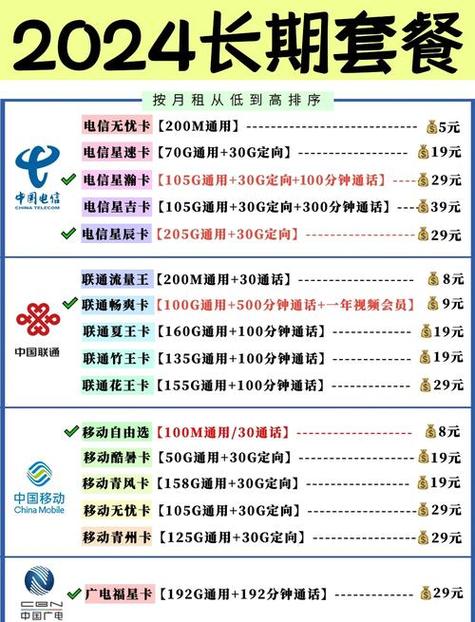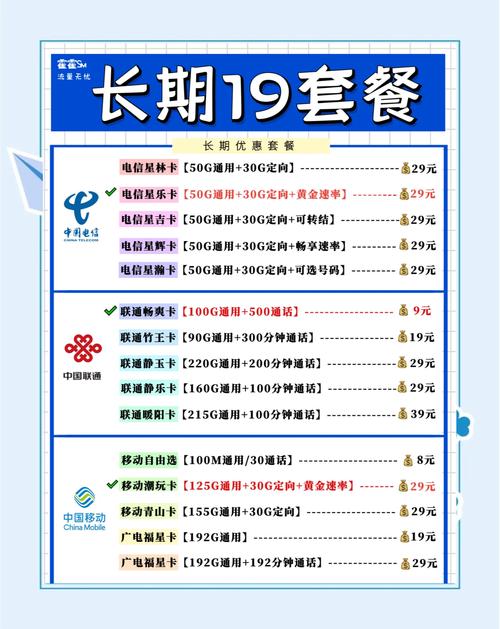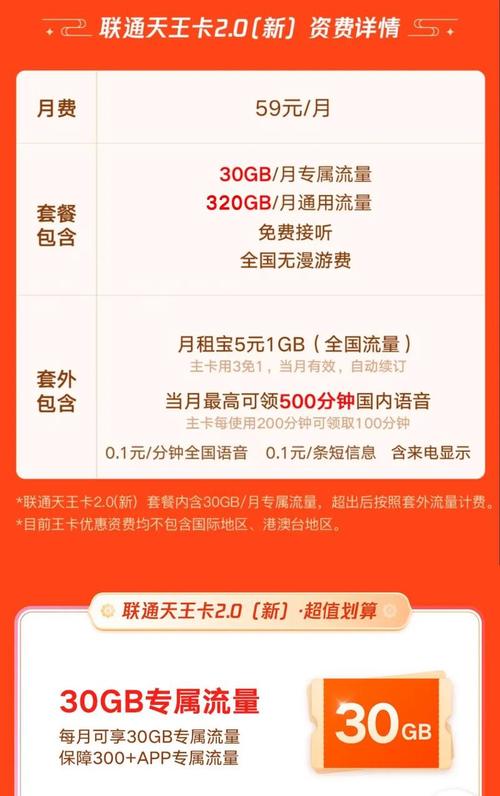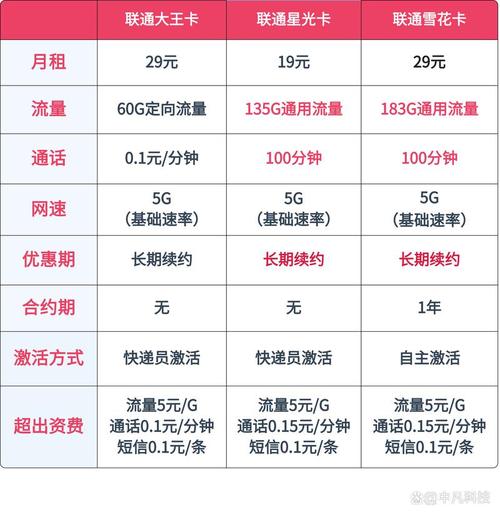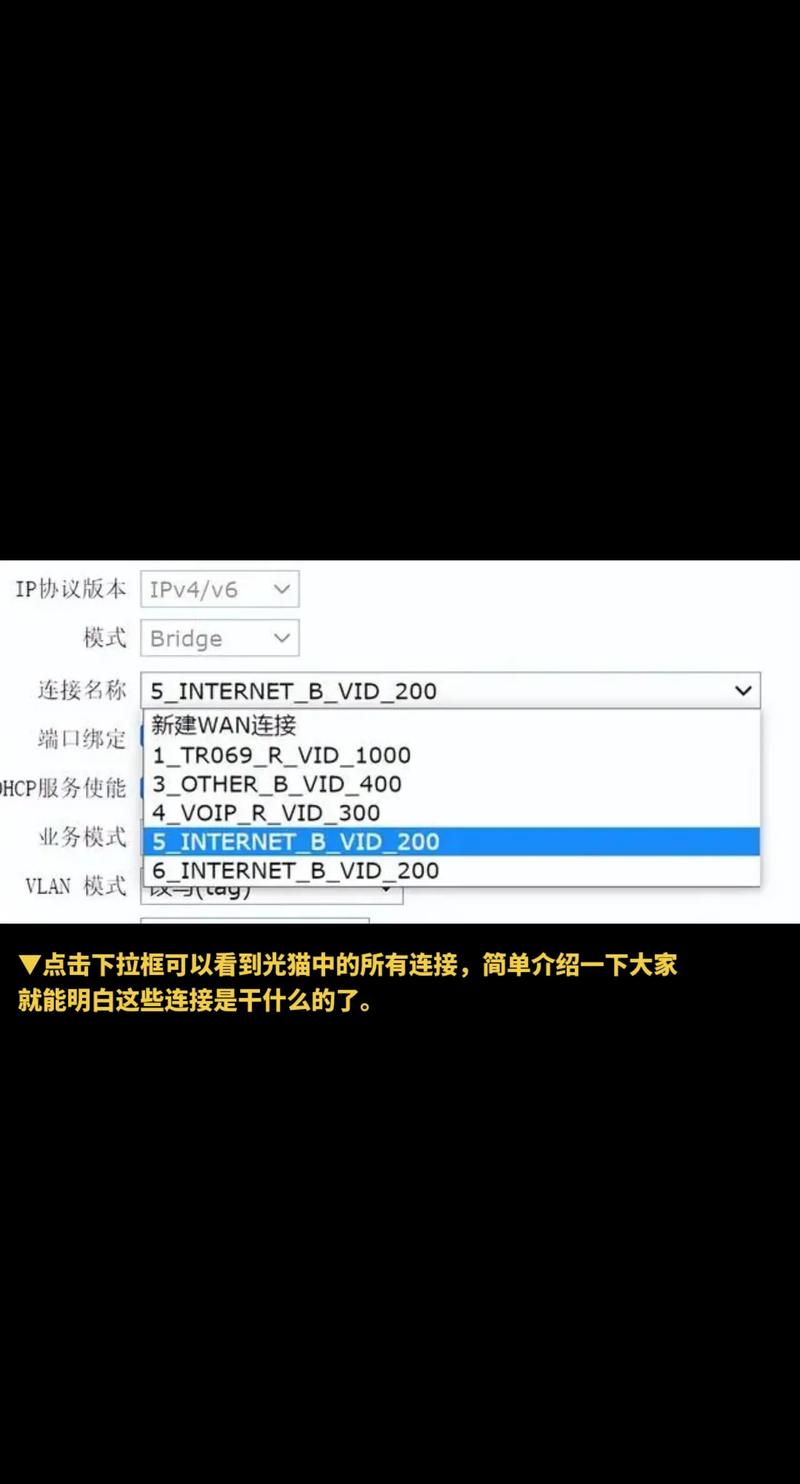如何自己安装移动宽带?
设备与材料清单
安装移动宽带前,需提前准备好必要工具与设备,确保安装过程流畅,通常情况下,移动宽带运营商会提供光猫、光纤线等核心设备,用户需自行准备路由器(若需无线网络)、电源插排、手机或电脑等辅助工具,建议提前与运营商确认是否包含安装配件,例如网线、光纤转接头等。
步骤一:确认光纤入户位置

大多数住宅的光纤接口位于入户弱电箱内,需先找到该位置,若为新房首次安装,需检查弱电箱是否预留光纤接口;若为旧房改造,可能存在明线布置需求,可联系物业或运营商确认光纤走线规范,避免自行打孔损坏墙体结构。
步骤二:连接光猫与光纤线
1、光纤线插入光猫:将运营商提供的光纤线一端插入光猫的“PON”或“光纤”接口(接口通常为蓝色方形),确保插头完全卡入。
2、接通电源:将光猫连接电源,开启设备,等待约1-2分钟,观察光猫指示灯状态,正常运行时,“PON”或“注册”灯应保持常亮,“LOS”灯熄灭,若“LOS”灯闪烁,表示光纤信号异常,需检查线路是否弯折或松动。
步骤三:配置路由器(可选)
若需使用Wi-Fi功能,需将路由器与光猫连接:
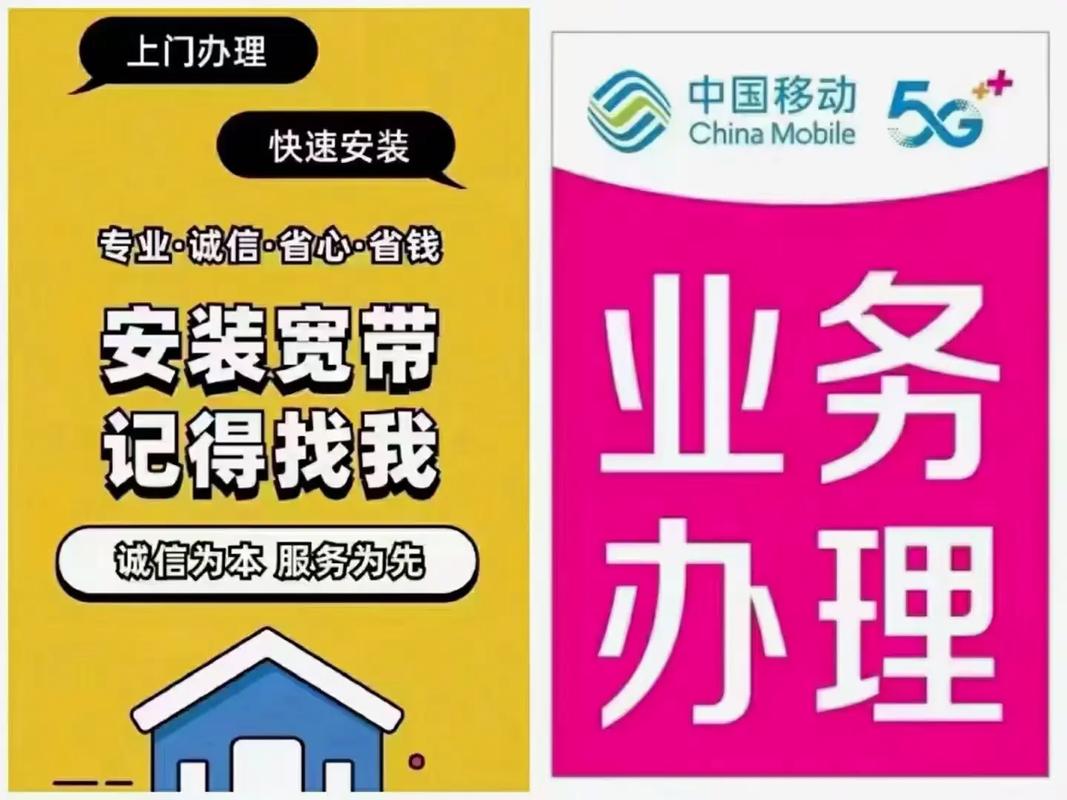
1、网线连接:用网线一端插入光猫的“LAN”口,另一端接入路由器的“WAN”口。
2、路由器设置:打开手机或电脑的Wi-Fi列表,连接路由器默认网络(名称和密码通常印于路由器背面),登录管理页面(地址如192.168.1.1),根据向导设置Wi-Fi名称与密码,建议选择“自动获取IP”模式,避免手动配置错误。
步骤四:测试网络连通性
完成连接后,需测试网络是否正常:
1、有线测试:用网线直接连接电脑与光猫的“LAN”口,打开浏览器访问任意网页,检查能否加载。
2、无线测试:通过手机连接Wi-Fi,使用测速工具(如Speedtest)检测下载/上传速度是否接近套餐标称值,若速度异常,可重启光猫或联系运营商核查账号状态。
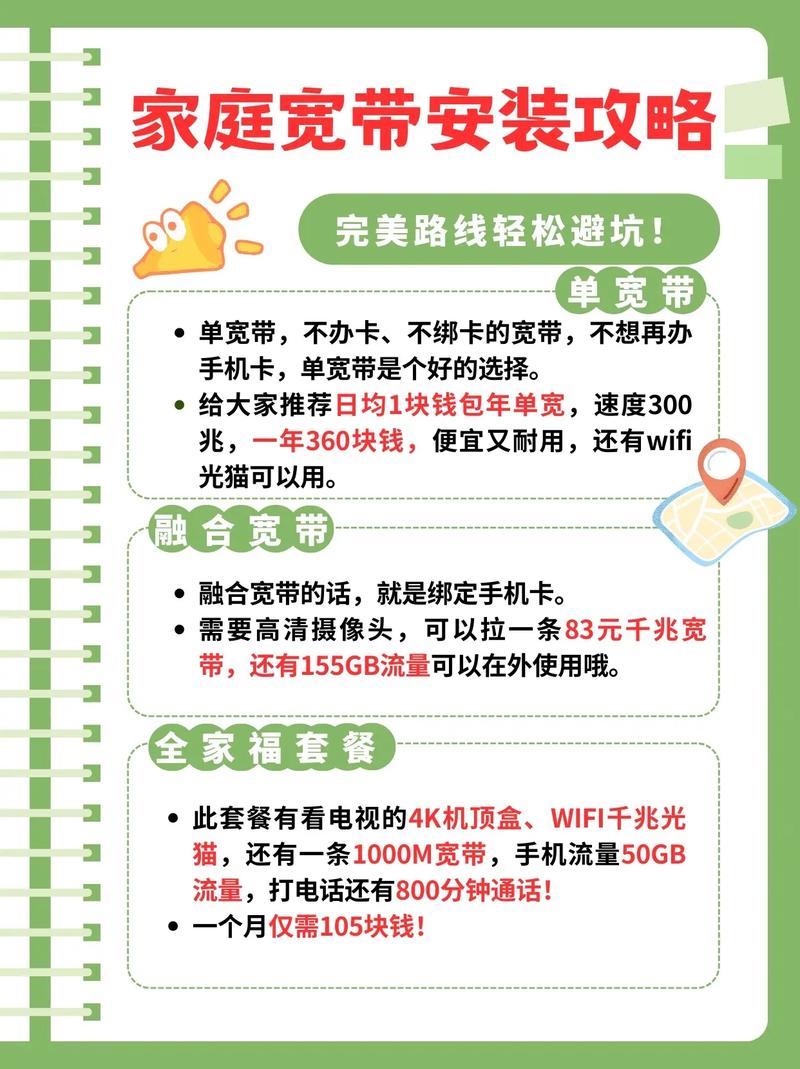
常见问题与解决方案
1、光猫指示灯异常
“PON”灯不亮:检查光纤线是否插紧,或联系运营商确认线路是否开通。
“Wi-Fi”信号弱:调整路由器位置,避开金属障碍物或微波炉等干扰源。
2、无法拨号上网
部分用户需通过宽带账号手动拨号,进入光猫管理界面(地址见设备标签),在“网络设置”中输入运营商提供的账号与密码,若不确定账号信息,可直接致电客服获取。
3、网速不达标
硬件限制:确认光猫和路由器是否支持当前宽带速率(例如千兆网络需配备千兆网口)。
线路干扰:避免将网线与电源线捆绑,减少信号衰减。
安全注意事项
1、光纤线较为脆弱,切勿过度弯折(弯曲半径建议大于5厘米)。
2、光猫与路由器需放置在通风处,避免高温导致设备死机。
3、自行安装时若需打孔,需避开墙内电线,必要时使用测电笔检测。
个人观点
自行安装移动宽带并非复杂任务,但细节决定成败,光纤接口的插拔需轻柔避免损坏,路由器位置的选择直接影响信号覆盖,若遇到无法解决的故障,不必强行操作,及时联系专业人员更能节省时间成本,对于普通家庭用户,提前了解基础网络知识,不仅能顺利完成安装,还能在日后故障排查中快速定位问题,减少对第三方服务的依赖。